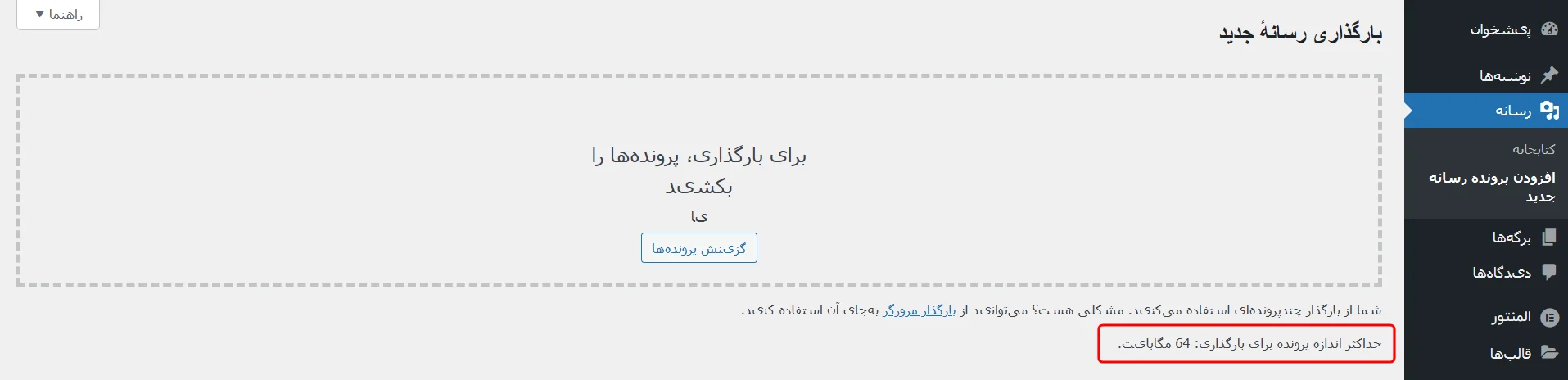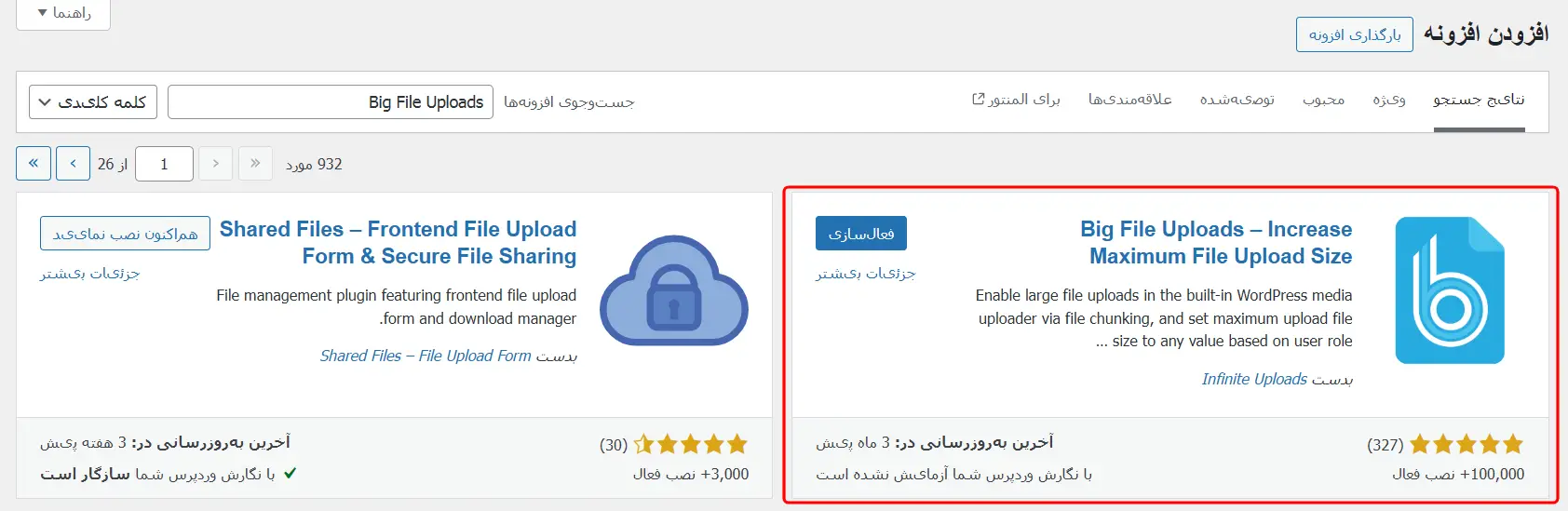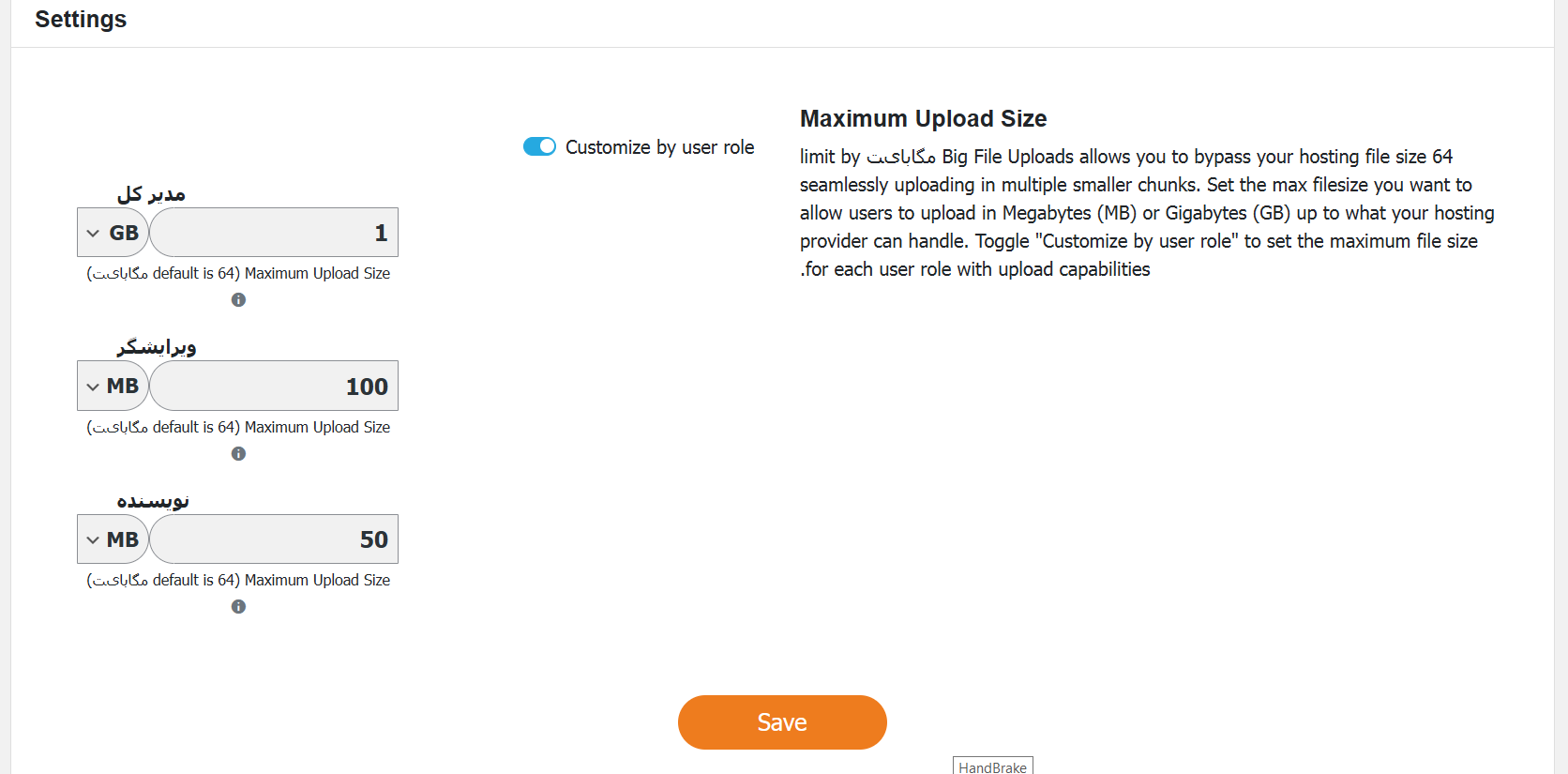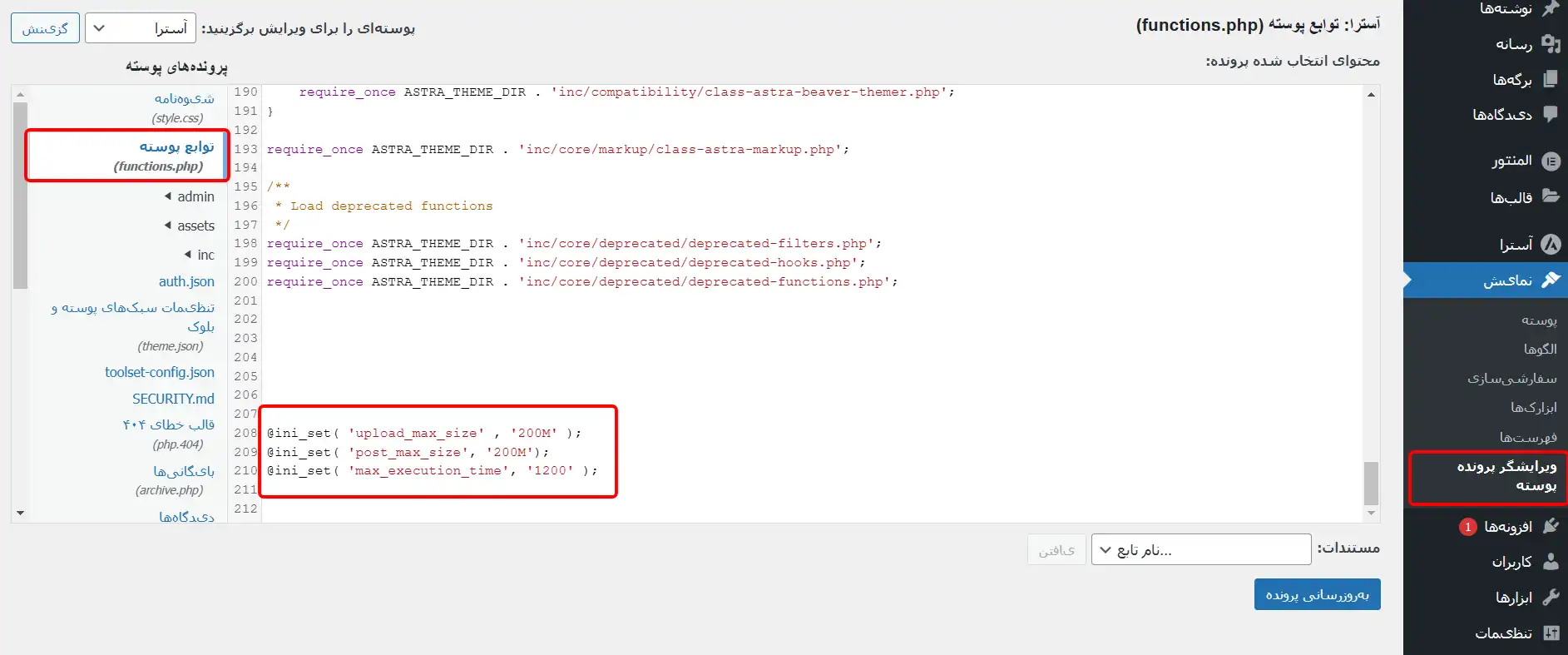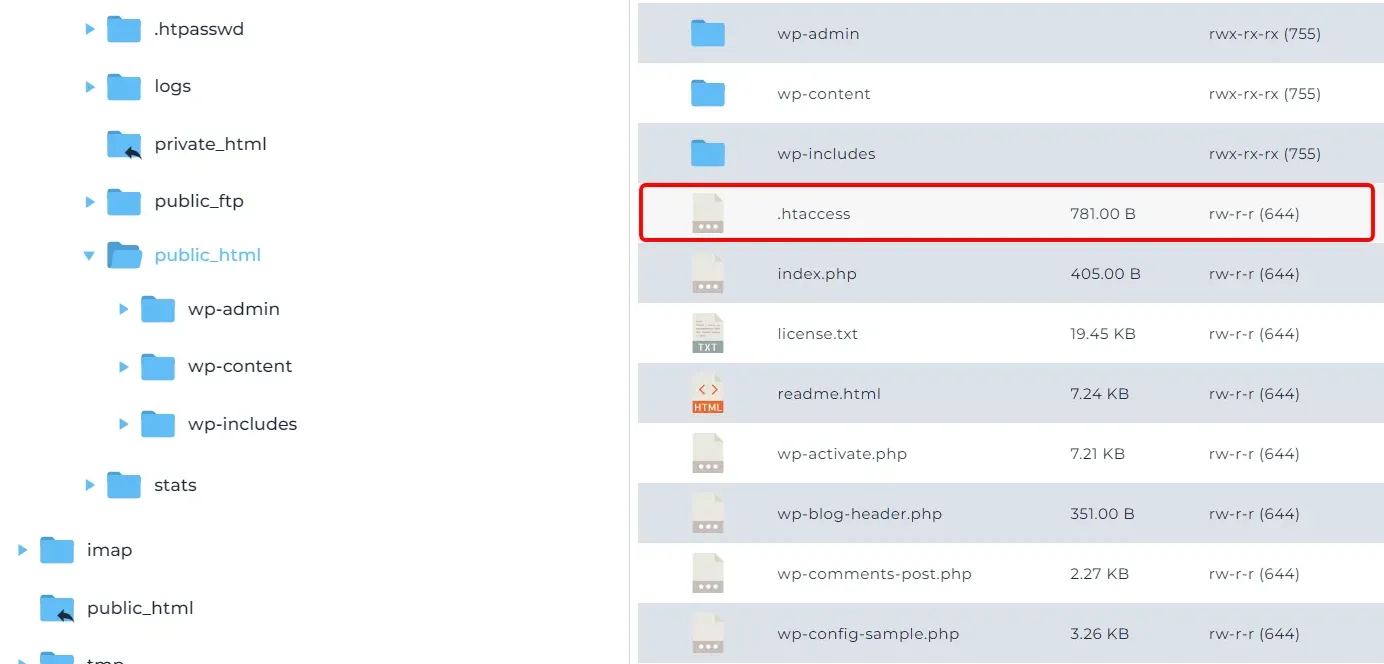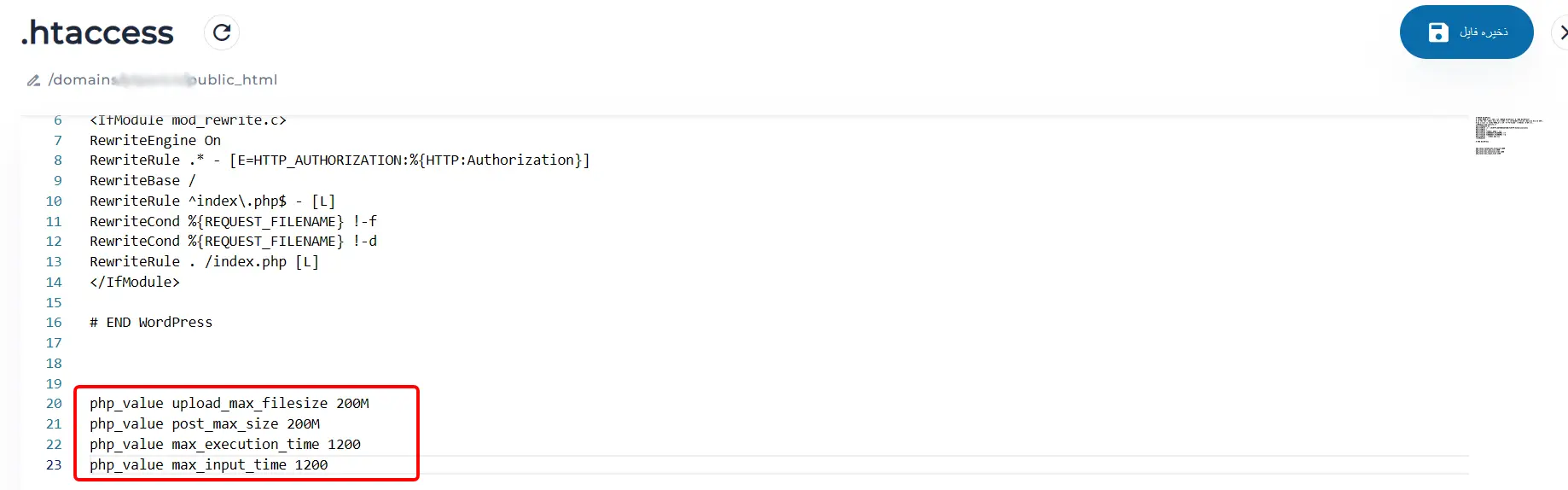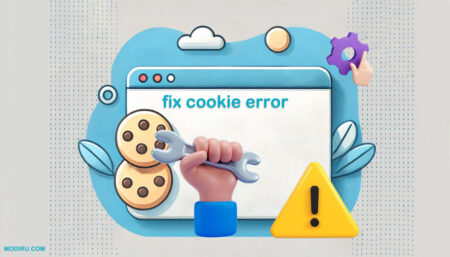آموزش افزایش حجم آپلود در وردپرس | دستی و با افزونه

وردپرس بهصورت پیشفرض یک حداکثر حجم آپلود دارد که نمیتوان بیشتر از آن حجم فایل آپلود کرد. مثلاً اگر حداکثر حجم آپلود 2 مگابایت باشد، نمیتوانید یک فایل یا تصویر 3 مگابایتی آپلود کنید. تعیین یک حداکثر حجم آپلود در وردپرس بسیار مفید است، چرا که میتوانید فایلهایی با حجم بالاتر آپلود کنید یا برای کارکنان سایت مشخص کنید که فایلی بیشتر از حجم موردنظر نباید در سایت آپلود شود. حالا چطور میتوان این حداکثر حجم آپلود را افزایش داد و مدیریت کرد؟ در این مقاله به آموزش افزایش حجم آپلود در وردپرس بهصورت دستی و با افزونه میپردازیم.
مدیریت حجم آپلود در چه مواقعی مهم است؟
1. افزایش حجم آپلود وردپرس
هروقت نیاز داشتید فایلی با حجم بالا آپلود کنید، بهراحتی میتوانید حجم آپلود را افزایش دهید که در ادامه به این موضوع میپردازیم.
2. محدودیت برای ادمینهای سایت
به عنوان مثال، سایت شما سرعت خوبی ندارد و نمیخواهید فایلی با حجم بالا در آن بارگذاری شود. پس میتوانید با تعیین حجم آپلود در وردپرس، از بارگذاری فایلهای حجیم توسط کارکنان سایت جلوگیری کنید.
مشاهده حداکثر حجم آپلود فعلی در وردپرس
میخواهیم متوجه شویم که در حال حاضر محدودیت حجم آپلود سایتمان چقدر است. از پیشخوان وردپرس وارد رسانه > افزودن پرونده رسانه جدید میشویم. در پایین این صفحه محدودیت حجم آپلود تحت عنوان “حداکثر اندازه پرونده برای بارگذاری” نوشته شده است. تصویر را ببینید. این مقدار در تصویر 64 مگابایت هست، یعنی هر فایلی که حجمش بیش از 64 مگ باشد، قابلیت آپلود روی سایت ندارد و با خطا مواجه میشود.
روشهای افزایش حجم آپلود در وردپرس
حجم آپلود وردپرس را میتوان از طریق دستکاری کدهای سایت و یا استفاده از افزونه تغییر داد. بعضی از روشها بسته به هاستینگ سایت، متفاوت است. مثلاً در کنترل پنل بعضی از هاستینگها یک پنل برای مدیریت حجم آپلود قرار داده شده اما در بعضی از هاستینگهای دیگر، باید فایلی ایجاد کرد و کد php در آن وارد نمود. در ادامه به تمامی روشها میپردازیم.
افزایش حجم آپلود در وردپرس با افزونه
برای افزایش حجم آپلود در وردپرس، پیشنهاد ما استفاده از افزونه است. افزونهها در هر سایتی مطمئن عمل میکنند. بهترین و پردانلودترین افزونه افزایش حجم آپلود در وردپرس، افزونه Big File Uploads میباشد. با استفاده از این پلاگین میتوانید خیلی راحت حجم آپلود را مدیریت کنید و تا چندین گیگابایت افزایش دهید. همچنین میتوانید مشخص کنید که حجم آپلود برای نقشهای کاربری مختلف سایت، متفاوت باشد. مثلاً حداکثر حجم آپلود برای مدیران 100 مگابایت و برای ادمینها 50 مگابایت باشد.
1. دانلود و نصب افزونه
برای نصب این افزونه و افزایش حجم آپلود در سایت، وارد “افزودن افزونه” شوید و عبارت “Big File Uploads” را سرچ کنید. مطابق تصویر زیر، افزونه را دانلود و فعال کنید.
2. افزایش حجم آپلود وردپرس
پس از فعالسازی افزونه، از پیشخوان وردپرس > تنظیمات ، روی Big File Uploads کلیک کنید. در اینجا میتوانید حجم آپلود در وردپرس را تنظیم کنید. به طور پیشفرض این عدد روی مگابایت است، اما میتوانید روی گیگابایت قرار دهید و عدد موردنظر را وارد کنید.
مهم! حداکثر حجم آپلود را بیش از حد زیاد نگذارید. بسته به نیازتان تنظیم کنید.
3. مدیریت حجم آپلود برای نقشهای کاربری سایت
با فعال کردن گزینه “Customize by user role” ، میتوانید حداکثر حجم آپلود را برای هرکدام از نقشهای کاربری سایت تعیین کنید. میتوانید برای نقش “مدیر کل” و “ویرایشگر” و “نویسنده” این مقدار را مشخص کنید.
سرانجام تغییرات را ذخیره کنید. میبینید که حجم آپلود سایتتان تغییر کرده است.
افزونههای دیگری هم برای افزایش حجم آپلود در وردپرس وجود دارند اما بهترین گزینه Big File Uploads هست که دانلودهای بیشتری دارد و امکانات خوبی در اختیارمان قرار میدهد. این افزونه مقادیر upload_max_filesize و post_max_size در تنظیمات PHP سرور را تغییر میدهد و دیگر نیازی به تغییرات دستی نیست. اگر نمیخواهید از افزونه برای افزایش حجم آپلود سایت استفاده کنید، در ادامه راحتترین روشهای دستی را آموزش دادهایم که برای تمامی سایتهای وردپرسی قابل استفاده هستند.
افزایش حجم آپلود در فایل functions.php
چنانکه روی سرعت سایتتان حساس هستید و قصد استفاده از افزونه را ندارید، میتوانید حجم آپلود را در فایل “functions.php” تغییر دهید. برای این کار در پیشخوان وردپرس وارد نمایش > ویرایشگر پرونده پوسته شوید. حالا از ستون سمت چپ، وارد بخش “functions.php” شوید. کد زیر را در انتهای این فایل وارد کنید.
@ini_set( 'upload_max_size' , '200M' ); @ini_set( 'post_max_size', '200M'); @ini_set( 'max_execution_time', '1200' );
این کد حجم آپلود را به 200 مگابایت افزایش میدهد، اگر خواستید این مقدار را تغییر دهید، مقادیر “upload_max_size” و “post_max_size” را تغییر دهید. مثلاً اگر حجم آپلود 500 مگابایت میخواهید:
@ini_set( 'upload_max_size' , '500M' ); @ini_set( 'post_max_size', '500M'); @ini_set( 'max_execution_time', '1200' );
برای افزایش حجم آپلود در وردپرس از طریق functions.php، مطابق تصویر زیر پیش بروید. هروقت خواستید میتوانید این کد را از فایل فانکشن حذف کنید تا حجم آپلود به مقدار پیشفرض بازگردد.
پیشنهاد برای شما : فعالسازی حالت تعمیر در وردپرس
افزایش حجم آپلود در دایرکت ادمین
در کنترلپنل دایرکت ادمین چند روش برای افزایش حجم آپلود وجود دارد. خیلی ساده و سریع میتوانید حجم آپلود را در دایرکت ادمین تغییر دهید.
بعضی از هاستینگها پنل اختصاصی برای مدیریت حجم آپلود قرار میدهند، مثلاً شما میتوانید از طریق “select PHP version” افزایش حجم آپلود را انجام دهید. اما بعضی از هاستینگهای دیگر چنین قابلیتی در اختیار کاربران قرار نمیدهند. اگر در کنترلپنل هاستتان بخشی برای مدیریت حجم آپلود قرار دارد، از همان بخش حجم را تغییر دهید. در غیر این صورت، از راههای زیر پیش روید.
افزایش حجم آپلود در فایل htaccess
با قرار دادن یک قطعه کد در فایل htaccess، میتوان حجم آپلود را تغییر داد. این فایل در اکثر هاستها وجود دارد و روش راحتی برای افزایش حجم بارگذاری وبسایت است.
1. ابتدا وارد “File Manager” در دایرکت ادمین شوید.
2. پوشه “public-html” را باز کنید و فایل “htaccess” را پیدا کنید.
3. روی “htaccess.” راست کلیک کنید و گزینه “edit” را بزنید.
4. کد زیر را در انتهای فایل قرار دهید.
php_value upload_max_filesize 200M php_value post_max_size 200M php_value max_execution_time 1200 php_value max_input_time 1200
این کد حجم آپلود را به 200 مگابایت میرساند. اگر خواستید این مقدار را تغییر دهید، مقادیر “php_value upload_max_filesize” و “php_value post_max_size” را تغییر دهید.
آموزش نصب وردپرس روی دایرکت ادمین
افزایش حجم آپلود وردپرس با php.ini
بسیاری از هاستینگها این روش را برای تغییر حجم آپلود وردپرس پیشنهاد میدهند.
1. قسمت “File Manager” کنترلپنل را باز کنید.
2. وارد پوشه “public-html” شوید.
3. یک فایل ایجاد کنید و نام آن را “user.ini.” قرار دهید.
4. قطعه کد زیر را در فایل “user.ini.” وارد کنید.
upload_max_filesize = 200M post_max_size = 200M
این کد حداکثر حجم آپلود را به 200 مگابایت تغییر میدهد. میتوانید مقادیر آن را تغییر دهید.
افزایش حجم آپلود در سی پنل
افزایش حجم آپلود وردپرس در سی پنل دقیقاً مشابه دایرکت ادمین است. اگر از سی پنل استفاده میکنید، اولویت شما افزایش حجم آپلود در phpmyadmin یا همان گزینه select PHP version باشد. اگر همچین قابلیتی در کنترلپنل شما وجود نداشت، همانند دایرکت ادمین راههای زیر را پیش روید.
افزایش حجم آپلود در سی پنل از طریق htaccess
مانند دایرکت ادمین، فایل “htaccess” را در پوشه “public-html” باز کنید و قطعه کد زیر را در انتهای آن قرار دهید.
php_value upload_max_filesize 200M php_value post_max_size 200M php_value max_execution_time 1200 php_value max_input_time 1200
چنانکه این روش کار نکرد، از طریق php.ini حجم آپلود را تعریف کنید.
افزایش حجم آپلود در سی پنل از طریق php.ini
باید یک فایل بهنام user.ini. در “public-html” ایجاد کنید و قطعه کد زیر را در آن قرار دهید.
upload_max_filesize = 200M post_max_size = 200M
با استفاده از این 3 روش میتوانید حجم آپلود را در سی پنل و دایرکت ادمین تغییر دهید. البته همانطور که گفتیم، ممکن است بخش select PHP version و یا هر بخش دیگری برای افزایش حجم آپلود وردپرس، در کنترل پنل هاست شما وجود نداشته باشد. در این صورت از روشهای دیگر استفاده کنید.
درخواست از پشتیبانی هاستینگ
اگر هرکدام از این روشها برایتان کار نکرد، موضوع را با پشتیبانی هاستینگ در میان بگذارید و حداکثر حجم آپلود درخواستی خود را بیان کنید. پشتیبانان هاست شما این کار را انجام میدهند. اگر سرویس میزبانی سایتتان را از هاستد تهیه کردید، در سایت هاستد تیکت بزنید تا سریعاً پیگیری شود.
بهترین روش افزایش حجم آپلود در وردپرس کدام است؟
در این مقاله به رایجترین روشهای افزایش حجم آپلود در وردپرس اشاره کردیم. اما ممکن است بعضی از این روشها برای شما کار نکند، پس مطمئنترین راه کدام است؟
استفاده از افزونه راهی مطمئن است که در هر وبسایتی بدون مشکل جواب میدهد. افزونهای که معرفی کردیم، Big File Uploads هست که کار با آن بسیار راحت بوده و امکانات خوبی به ما میدهد. اما اگر قصد استفاده از افزونه ندارید، میتوانید از طریق فایل functions.php و یا از طریق کنترلپنل اقدام کنید. روشهای تغییر حجم آپلود وردپرس در سی پنل و دایرکت ادمین را کامل آموزش دادیم. اگر این روشها کار نکرد، به پشتیبانی هاستتان تیکت بزنید.
دقت کنید! فقط از یک روش برای افزایش حجم آپلود وردپرس استفاده کنید.
حرف آخر…
وردپرس به صورت پیشفرض یک حداکثر حجم آپلود دارد که با این وجود نمیتوان فایلهای حجیم در سایت آپلود کرد، همچنین در بعضی مواقع نیاز است حجم آپلود وردپرس را محدود کنیم تا از بارگذاری فایلهای سنگین در سایت جلوگیری شود و سرعت سایت آسیب نبیند. در این مقاله به نحوه افزایش حجم آپلود در وردپرس پرداختیم و انواع راهکارها را توضیح دادیم. مشکلاتتان را در بخش دیدگاهها بیان کنید.